Мир операционной системы Linux имеет всевозможные особенности и атрибуты ОС. У нас есть дистрибутивы и разновидности, которые удобны в корпоративной среде, те, которые хорошо работают в качестве серверов, и те, которые лучше работают на персональных компьютерах. Одни и те же дистрибутивы и разновидности Linux бывают разных тем и размеров, например, ОС Tiny Core Linux, которую эта статья пытается рассмотреть и направить вас к ее успешной установке на вашем компьютере.
Краткое введение в Tiny Core Linux (TCL)
Эту ОС Linux можно описать как минималистичную операционную систему на основе ядра, которая в основном отдает приоритет базовой системе через FLTK и BusyBox. BusyBox - это программный пакет, который компилирует и упаковывает ряд утилит Unix, которые можно настроить или установить в одном исполняемом файле. FLTK, с другой стороны, представляет собой виджет библиотеки, который является многоплатформенным в плане предоставления стабильных графических пользовательских интерфейсов. Если Tiny Core Linux завершает свою идентичность из сторонних библиотек и программных пакетов, подобных упомянутым, становится понятно, почему он отличается минимализмом и небольшими размерами. Пользователь, который ищет дополнительные функции в этой ОС Linux, должен реализовать их с помощью поддерживаемых расширений приложений.
Поскольку этот дистрибутив Linux стремится быть как можно меньшим, вы не должны сталкиваться с какими-либо проблемами или проблемами при его настройке и установке в устаревшей системе или компьютере. Его небольшой размер обусловлен стремлением к высокой производительности ОС. Его ограниченный размер не дает ему достаточно системных ресурсов для выполнения этого желания пользователя. Поскольку он имеет модульную структуру, сообщество Tiny Core Linux берет на себя ответственность за разработку своих полезных приложений и расширений. Он полагается на библиотеки, такие как упомянутый FLTK, чтобы предоставить своим пользователям среду рабочего стола.
Рекомендуется, чтобы новичок в области Linux имел некоторые базовые знания Linux, прежде чем переходить пути с Tiny Core Linux из-за его ограниченной аппаратной поддержки, поскольку это может быть как разочарованием, так и разочарованием для пользователя, который еще не изучил свои веревки. Имея минимальный рабочий стол X в качестве основного компонента и дополнительную аппаратную поддержку для проводного доступа в Интернет, вы должны быть уверены в своих навыках работы с Linux, чтобы его среда работала на вас.
Tiny Core Linux не только делает вашу жизнь невыносимой. Это способ сказать, что вы должны заслужить свое место в его аудитории. У использования этого дистрибутива есть некоторые преимущества, такие как полный контроль над аппаратными и программными компонентами, подключенными к ОС. Модульная гибкость Tiny Core Linux делает его идеальным в качестве сервера, устройства, нетбука, а также настольного компьютера. Он имеет доступный онлайн-репозиторий для проектов Tiny Core, чтобы получить и удовлетворить ваши потребности в программном обеспечении. Кроме того, он предоставляет системные инструменты для добавления других функций и функций в ОС, но для этого может потребоваться отточить свои базовые навыки компиляции пакетов.
Разбор Tiny Core Linux (TCL)
С точки зрения сообщества Tiny Core Linux, этот дистрибутив представляет собой настраиваемую версию ядра Linux. Эта настройка также распространяется на другие инструменты, применимые к его функциональности. Если вы все еще сомневаетесь, стоит ли вам попробовать Tiny Core Linux, понимание следующего раздела о структуре ОС, функциях и применимых функциях должно помочь вам принять решение.
Это для меня?
Этот дистрибутив не является копией других распространенных операционных систем, которые легко адаптировать и использовать. Вы не найдете рекламной кампании, которая нарушала бы возможности Tiny core Linux, ОС не поставляется со стандартными обоями, а ее загрузочный экран является базовым без красивого или заманчивого макета. У него нет под ключ атрибут, в котором вы можете иметь доступ по умолчанию к таким инструментам, как текстовые процессоры и веб-браузеры. В качестве альтернативы, дистрибутив позволяет вам получить доступ к таким инструментам из репозитория проекта. Это его способ сказать, что он хочет, чтобы его пользователи устанавливали инструменты, которые они фактически будут использовать, вместо того, чтобы иметь приложение по умолчанию, которое является послушным или пассивным.
Минималистский характер Tiny Core Linux делает его гибко быстрой и мощной ОС с точки зрения производительности. Он не требует большого технического опыта или обязательств от пользователей, но вы должны признать или понять несколько наборов навыков, чтобы быть в безопасности. Они включают в себя простые сценарии оболочки, разумные навыки набора текста, файлы Linux и управление разрешениями, а также общее использование утилиты командной строки Linux. Если вы справитесь с этим реалистичным давлением, поездка на поезде не остановится в ближайшее время.
Подробная информация о пакете Tiny Core Linux (TCL)
Чтобы понять, что влечет за собой этот дистрибутив, мы должны пометить некоторые из его атрибутов.
Размер ОС: Его предполагаемый размер от 10 МБ до 110 МБ составляет от 1/400 до 1/100 размера популярных операционных систем в мировом сообществе ОС. Это утверждение подразумевает, что вы можете воспользоваться всеми функциями этого дистрибутива с USB-накопителя или встроенного устройства.
Архитектура ОС: Он предлагает текстовый инструмент командной строки, такой как BusyBox, и минимальное ядро Linux.
Графический интерфейс рабочего стола: Библиотеки FLWM и FLTK обеспечивают поддержку полностью настраиваемого рабочего стола с графическим интерфейсом пользователя, который также включает поддержку клавиатуры, мыши и экрана. Также поддерживаются другие устанавливаемые рабочие столы и интерфейсы, такие как OpenBox, Fluxbox, LXDE и IceWM.
Необычная стабильность: Вы не будете иметь дело ни с чем близким к синий экран смерти под этим дистрибутивом. Его системное файловое пространство не содержит установленных пользователем программ, что снижает вероятность работы с поврежденными системными файлами. Он использует повторно подготовленные расширения программы.
Необычная скорость: Поскольку дистрибутив может быть размещен и запущен из оперативной памяти, мы не можем недооценивать скорость его работы и эффективность. Если у вас есть лишняя оперативная память, вы можете сделать их полезными с помощью этой платформы. Вашей оперативной памяти нужно всего лишь 48 Мбайт или меньше, чтобы полностью разместить Tiny Core Linux.
Готовность к Интернету: Дистрибутив быстро отслеживает вашу установленную сетевую карту.
Поддержка сообщества разработчиков ПО с открытым исходным кодом: Его активные разработчики сообщества стремятся улучшить свою пользовательскую базу. По нему много документации через вики, форумы и активные репозитории.
Минимальные системные требования:
Вам нужно только выполнить некоторые минимальные системные требования для аппаратного обеспечения вашей машины, чтобы стать идеальным хостом для Tiny Core Linux. С текущими спецификациями машин на рынке, все машины должны получить квалификационный сертификат Tiny Core Linux. Подумайте об использовании его на мини-компьютере, таком как Raspberry Pi, если вы хотите большей гибкости в изучении вашей ОС.
- RAM-48 МБ
- CPU-i486DX
- Проводное подключение к Интернету
- CD привод
- Компакт-диск TinyCore
Кроме того, при желании можно использовать порт USB и карту памяти USB или флеш-накопитель.
Основные концепции Tiny Core Linux (TCL)
Поскольку мы не имеем дело с операционной системой под ключ, вам потребуется первоначальный доступ в Интернет во время ее установки или установки, чтобы получить доступ к ее онлайн-репозиторию для базовых программных пакетов и библиотек, которые дополняют ее модульную архитектуру.
Принцип работы этого дистрибутива Linux прост. Во-первых, он загружается в предоставленную оперативную память с исходного запоминающего устройства, которым может быть карта памяти. После этого он использует исходное хранилище для монтирования своих приложений. В качестве альтернативы, вместо того, чтобы монтировать эти приложения, он может установить их в основную память или ОЗУ. Из-за этого преимущества пользователям или энтузиастам Tiny Core Linux не рекомендуется использовать традиционную установку ОС на жестком диске, и вместо этого рекомендуется позволить ОС запускаться из установочной копии RAM, инициализированной во время загрузки. Поскольку он работает в ОЗУ, он работает быстро и скрывает системные файлы от ненужных компромиссов.
Tiny Core Linux использует экономичный подход к установке, который отличается от разброс мода подход, когда ОС установлена на жестком диске. Это называется режимом разброса, потому что вы обнаружите, что системные файлы разбросаны по разным пространствам разделов. Методология бережливости будет использовать два файла для хранения системы ОС, а загрузчик укажет их местоположение. Пользовательские файлы и расширения не связываются напрямую с системными файлами ОС, поскольку их хранилище находится вне базовой ОС.
Tiny Core Linux реализует загрузочные коды, чтобы определять свои рабочие параметры во время загрузки. Вы можете получить доступ к многочисленному списку загрузочных кодов из приглашения загрузки ОС с помощью системных клавиш F2, F3 и F4. Использование этих загрузочных кодов зависит от процедуры установки, которую вы использовали для настройки Tiny Core Linux. Эти режимы установки могут быть через CD, GRUB, USB-накопитель или даже LILO. GRUB и LILO - это файлы конфигурации загрузки, которые в идеале могут хранить эти коды загрузки. Они необязательно определяют работу Tiny Core Linux во время загрузки.
Режимы работы
Эти режимы относятся к операциям загрузки, монтирования и установки дистрибутива во время загрузки. В Tiny Core Linux вы столкнетесь с тремя основными режимами работы: По умолчанию Режим, Режим крепления, а также Режим копирования.
Мы не включили традиционный режим прямой установки ОС на жесткий диск машины, потому что мы не распознаем это как режим или уникальный подход к установке ОС при работе с TCL (Tiny Core Linux). Вы также можете использовать этот традиционный подход, если он вам подходит.
Режим по умолчанию: облако / Интернет
Этот режим подразумевает, что операции TCL характеризуют его как клиента облака / Интернета. Это режим по умолчанию, назначенный TCL во время загрузки. В этом режиме он сначала загружается в ОЗУ, прежде чем его пользователи смогут получить доступ к браузеру приложений и запустить его, предоставляя им права просмотра своего репозитория приложений для загрузки и установки. Расширения приложений, доступные пользователю, привязаны к продолжительности текущего сеанса. TCL имеет полный доступ и право использовать ОЗУ машины по своему усмотрению. TCL здесь быстр, потому что операции в облаке или Интернете не зависят от операций оперативной памяти. Только системные файлы, которые переживают перезагрузку, которая следует за процессом установки, поскольку расширения приложений теряются из-за их хранения в основной памяти. Режимы подключения и копирования - это те режимы, которые гарантируют локальное хранилище расширений вашего приложения после успешной перезагрузки установки.
Режим установки: TCE / Установить
Большинство пользователей TCL используют этот режим. Сообщество TCL очень его поддерживает и рекомендует. В этом режиме монтирования пользовательским приложениям и расширениям назначается локальное хранилище под каталог tce. Это локальное системное хранилище является постоянным, поэтому должен поддерживаться используемый формат раздела системного диска. Примеры таких форматов включают жир, vfat, ext2, ext3, а также ext4. Во время перезагрузки системы вы можете дополнительно смонтировать приложения, которые хотите использовать.
Преимущество этого приложения в том, что оно экономит оперативную память компьютера, что делает его полезным при выполнении других тяжелых системных операций. В этом режиме TCL ожидает загрузочный код tce = xdyz, который обслуживает загруженные расширения приложений. Если загрузочный код не указан, он будет запрашивать и использовать значение по умолчанию / tce для хранения загруженных расширений приложений. Приложения, хранящиеся в / tce также может быть смонтирован во время перезагрузки системы или во время загрузки.
TCL заимствует функциональность Appbrowser для хранения расширений приложений в tce /. Расширения приложений в этом пути к хранилищу могут быть помечены как On-Demand или OnBoot. В По запросу, по требованию flag создает специализированный раздел меню для удобного доступа к расширениям приложений и отображается с помощью необязательной доступности значка приложения. В OnBoot флаг устанавливает полезные расширения приложений во время загрузки.
Режим копирования: TCE / Install + copy2fs.flg / lst
По умолчанию этот режим работы не монтирует полезные расширения приложений, а копирует их непосредственно в ОЗУ. Однако режим не исключает полностью монтирования расширений приложений. Это альтернативный вариант наряду с Массовая загрузка RAM под copy2fs.flg и Выборочная загрузка RAM под copy2fs.lst. Хосты TCL программы Appsaudit отслеживают эти варианты установки или загрузки на своей платформе. Поскольку этот режим имитирует постоянно запланированный механизм копирования файлов, связанный с ОЗУ, ожидаемое время загрузки будет увеличено, что сделает его медленнее, чем в режиме монтирования.
Режим копирования намеренно увеличивает время загрузки, чтобы получить выгоду от скорости работы RAM в режиме по умолчанию и устойчивости режима монтирования. Мы можем заключить, что режим копирования - это две стороны монеты, где расширения приложений могут быть скопированы или установлены в ОЗУ. Эта гибкость, используемая в этом режиме, достигается за счет отслеживания и контроля выбора пользователя с помощью программы Appsaudit.
Параметры резервного копирования и восстановления TCL
В дистрибутиве TCL вы можете гибко сохранять свои личные данные и настройки. При отключении питания вы можете использовать /opt /.filetool.lst текстовый файл, чтобы перечислить каталоги и файлы, которые вы хотите сделать резервную копию. Затем они автоматически восстанавливаются при перезагрузке системы. Если вы знакомы с командами терминала нано а также vi, или любой другой, вы можете вручную изменить содержимое, указанное в этом текстовом файле. При желании вы можете перейти в меню «Инструменты» и внести необходимые изменения вручную с помощью сценариев.
Этот текстовый файл списка также содержит запись для /opt /filetool.lst, и вы должны быть осторожны, чтобы не отредактировать его. В /opt /Иксfiletool.lst системный текстовый файл можно использовать для внесения в черный список определенных данных и настроек, которые вы не хотите резервировать или восстанавливать. Это исключение также распространяется на временные каталоги и ненужные кеши.
Установка Tiny Core Linux
Поскольку при обсуждении Tiny Core Linux мы постоянно подчеркивали, что мы не имеем дело с настольным дистрибутивом под ключ, ядро Linux, с которым нам остается иметь дело, довольно мало. Это делает его модульным для добавления других функций и компонентов ОС, которые могут оказаться полезными. TCL обслуживает установку трех различных Ядра X86, а именно Core (11 МБ), TinyCore (16 МБ) и CorePlus (106 МБ). Вы можете скачать их .iso файлы, следуя их соответствующим выделенным ссылкам имен.
Единственное, что вы можете получить от Core, - это интерфейс командной строки, что делает его идеальной рекомендацией для опытных пользователей. TinyCore будет хорошо работать при поддержке проводного подключения к Интернету, что делает его гибко адаптируемым для новых пользователей. CorePlus идеально подходит для новых пользователей с доступом к беспроводному Интернету и / или дополнительной поддержкой раскладки клавиатуры за пределами США на своих компьютерах.
Начиная
Само собой разумеется, что перед установкой любой ОС необходимо выполнить безопасное резервное копирование ваших пользовательских данных на установочном носителе. В этом руководстве по установке TCL используется экономичный подход к установке дистрибутива через установщик. Создайте загрузочный компакт-диск или флеш-накопитель для этого шага. Вы можете добиться этого с помощью приложения Startup Disk Creator, доступного в дистрибутивах Linux, таких как Ubuntu, или приложение Rufus, доступное для операционной системы Windows. В качестве альтернативы мы можем выполнить установку TCL через tc-install.ТВ, расширение установки TCL, которое необходимо предварительно установить. Шаги установки, которые мы рассмотрим, являются основными. Таким образом, у вас есть свобода и гибкость в адаптации, добавлении или удалении любых модульных компонентов или функций системы, которые вы пожелаете.
Пользователям с существующим дистрибутивом или версией Linux не нужно разбивать свои жесткие диски на разделы, чтобы удовлетворить потребности вторичного хранилища разделов для размещения TCL. Это связано с тем, что в вашей существующей установке должен быть только один изолированный каталог для управления системными файлами и операциями TCL. Достижение этого варианта установки требует обходазагрузчик установка и выбор существующий раздел вариант в качестве места установки. Не забудьте форматировать выбранный раздел, так как мы хотим, чтобы TCL существовал в вашем уже активно работающем дистрибутиве или версии Linux.
Шаг 1: Начало установки
Запускаем предварительно установленный tc-install.ТВ установщик.
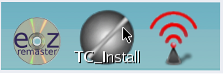
Этот установленный установщик TCL также можно запустить через значок запуска системы или системная оболочка выполнив команду tc-install.
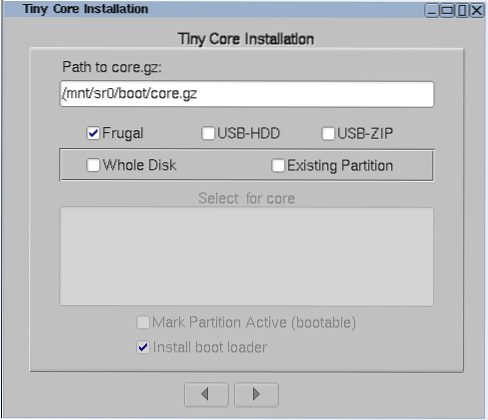
Шаг 2: просмотр внутренних файлов
Этот шаг направлен на то, чтобы пролистать наш путь к месту назначения /mnt / устройство / загрузка каталог и перейдите к основной.gz выбор файла.
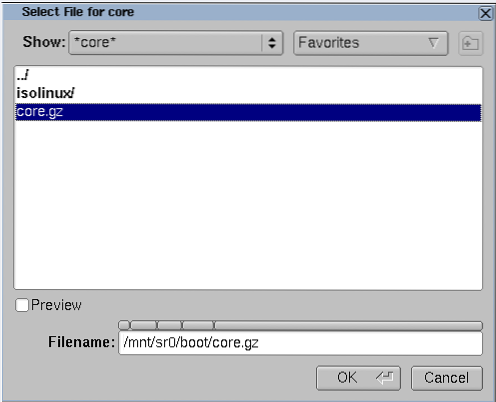
В основной.gz файл является источником установки, и выбор его открывает дополнительные параметры, такие как режим или тип установки, а также цель или место назначения установки. В нашем случае мы хотим, чтобы установка происходила или происходила на пустом жестком диске без активных разделов. Если у вас есть активный раздел, выберите Eсуществующийпискусство вариант и установите флажок Отметить раздел как активный быть загрузочным.
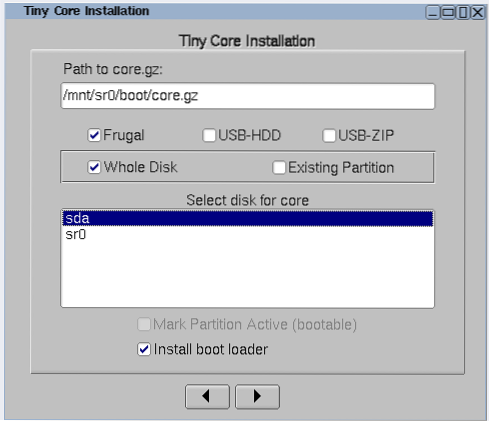
Шаг 3. Форматирование жесткого диска
Поскольку этот учебник идет с Весь диск опция выбора раздела, программа установки предположит, что это новый раздел, и его нужно будет отформатировать. Рекомендуемый вариант форматирования: ext4 поскольку он поддерживает различные разделы Linux, но вы можете выбрать вариант форматирования, соответствующий вашим предпочтениям Linux.
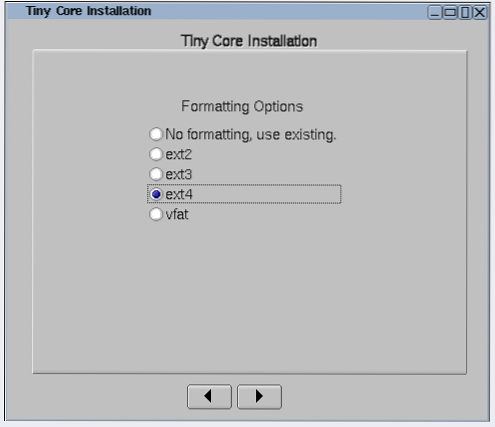
Шаг 4. Загрузочные коды Linux Tine Core
Мы коснулись загрузочных кодов TCL ранее. Этот шаг позволяет вам реализовать дополнительные загрузочные коды, которые могут вам понадобиться. При желании вы можете пропустить этот шаг. На скриншоте ниже показано использование загрузочного кода vga =788 шумов, что отключает иконки wbar и настраивает разрешение кадрового буфера на установленное значение 788.
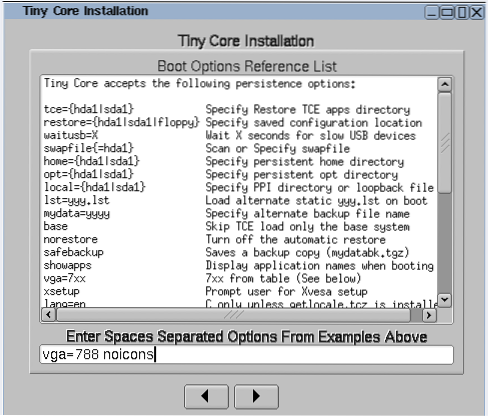
Установленные коды загрузки можно позже изменить на другие предпочтительные значения после завершения установки TCL. Эти операции редактирования можно выполнить с помощью extlinux.conf файл, содержащий конфигурации загрузчика.
Шаг 5. Параметры установки CorePlus
Если вы инициировали установку TCL с помощью подхода CorePlus CD, появится дополнительная экранная подсказка с просьбой выбрать расширения приложения CorePlus, которые вы хотели бы установить в своей системе TCL.
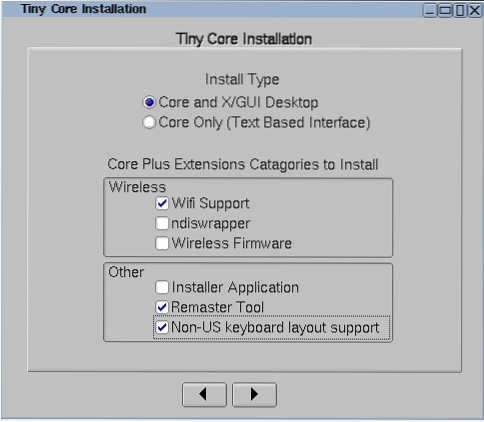
Будут установлены только выбранные расширения приложений TCL.
Шаг 6. Варианты установки крошечного ядра
Если ваш подход к установке TCL осуществляется через компакт-диск Tiny Core, на экране также появится дополнительная подсказка с дополнительным меню выбора, касающимся целевого каталога, из которого вы должны установить свои расширения приложений. В зависимости от места назначения Tiny Core CD Mount, путь к каталогу, который вы выбираете, должен вести кtce или же cde каталог. Это место, где вы найдете большинство расширений приложений, которые вам нравятся. Например, путь к каталогу / mnt / sr0 / cde должен относиться к пути монтирования / mnt / sr0 используемого установочного носителя Tiny Core CD.
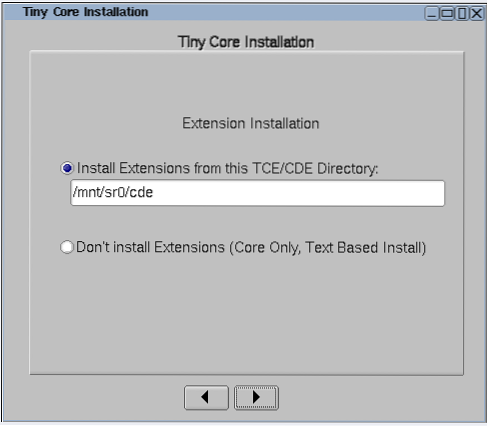
Этот снимок экрана не виден при установке CorePlus.
Шаг 7: Полная установка Tiny Core Linux
Вы сможете просмотреть выбранные или выбранные вами варианты установки, а затем полностью установить свою систему TCL.
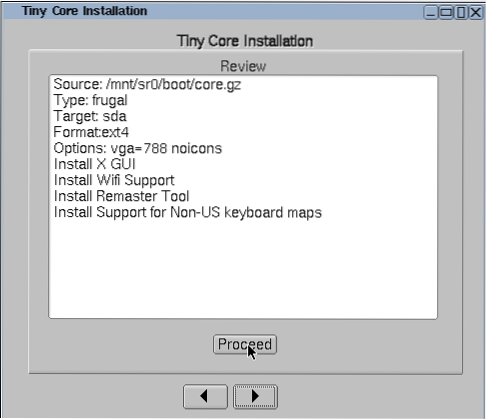
Ваше выделенное или назначенное пространство на жестком диске или хранилище будет определять продолжительность этой установки TCL.
Шаг 8: Тестирование крошечного ядра Linux
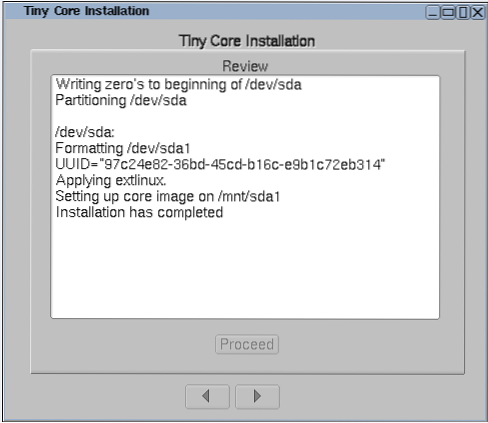
Ваш минималистичный дистрибутив Linux должен быть готов к запуску.
Последний шаг - извлечь установочный загрузочный носитель, который вы использовали. Возможно, вам потребуется выполнить некоторые настройки Bios для вашей системы TCL для поддержки загрузки hdX.
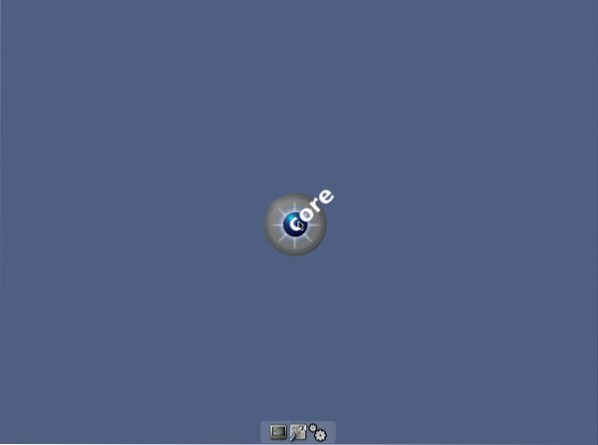
Заключительное примечание
Tiny Core Linux поддерживает архитектуры ОС x86. X86_64 и процессоры ARM. Возможно, это не полный пакет для функционального дистрибутива или разновидности Linux, но свобода и гибкость, которые он предлагает, прямо из коробки. В Tiny Core Linux вы можете продвигать свою ОС, а не ваша ОС, как на других платформах. Скорость и простоту в этом дистрибутиве Linux невозможно заменить. Более того, отсутствие отвлекающих факторов в среде рабочего стола - еще один плюс. Благодаря своему легкому весу он дарит вам идеальные ощущения от мастеринга.
Если вы хотите узнать другое мнение о других легких дистрибутивах Linux, ознакомьтесь с полезными рекомендациями по этой ссылке.
 Phenquestions
Phenquestions



